
Inhalt
- Stufen
- Methode 1 Für YouTube und andere Streaming-Video-Sites
- Methode 2 für SoundCloud
- Methode 3 für Spotify
- Methode 4 Auf Pandora
- Methode 5 Für die soliden Mittel von Internetseiten
Das Internet ist voller Musik, aber Websites machen es Internetnutzern aus Gründen des geistigen Eigentums gerne schwer, sie herunterzuladen. Zum Glück gibt es viele Möglichkeiten, Musik von allen gängigen Video- oder Streaming-Audioquellen wie YouTube, Spotify oder Pandora herunterzuladen. Wenn Sie zufällig auf eine Site stoßen, die Ihnen musikalischer Hintergrund gefällt, können Sie den Link zu diesem Song leicht im Quellcode der Seite finden.
Stufen
Methode 1 Für YouTube und andere Streaming-Video-Sites
-

Laden Sie den VLC Media Player herunter und installieren Sie ihn. Der VLC-Player ist der einfachste Weg, einen Song von einem YouTube-Video herunterzuladen, indem Sie ihn in MP3 konvertieren, ohne die Erweiterung zu verwenden. Es ist ein kostenloser und frei zugänglicher Videoplayer, der Streaming-Sites wie YouTube aufzeichnet und konvertiert. Sie können es auf herunterladen videolan.orgob Sie ein Windows-, Mac- oder Linux-System verwenden. Nachdem Sie den Audiotitel auf Ihren Computer heruntergeladen haben, können Sie ihn wie jede andere MP3-Datei auf Ihren Player oder Ihr Smartphone übertragen.- Auf einigen Websites können Sie ein YouTube-Video in eine MP3-Datei konvertieren, ohne alle diese Schritte ausführen zu müssen, obwohl sie nicht alle einwandfrei funktionieren. Eine der beliebtesten Websites zum Konvertieren eines YouTube-Videos in MP3 ist anything2mp3.com.
-

Kopieren Sie die URL-Adresse des Videos. Mit dieser Methode können Sie die Audiodatei eines YouTube-Videos in eine MP3-Datei konvertieren. Stellen Sie einfach sicher, dass Sie die vollständige URL kopieren. -

Öffnen Sie VLC. Wählen Sie dann die Option Öffnen Sie das Streaming-Netzwerk im Menü. Sie sollten ein neues Fenster sehen. -

Fügen Sie die YouTube-URL in das Feld ein Netzwerkprotokoll. Sie können mit der rechten Maustaste auf dieses Feld klicken und auswählen Paste. -

Klicken Sie auf lesen. Das YouTube-Video wird auf Ihrem VLC-Player gestartet. Sie können es jetzt anhalten, aber nicht klicken Stop Andernfalls müssen Sie das YouTube-Video erneut öffnen. -
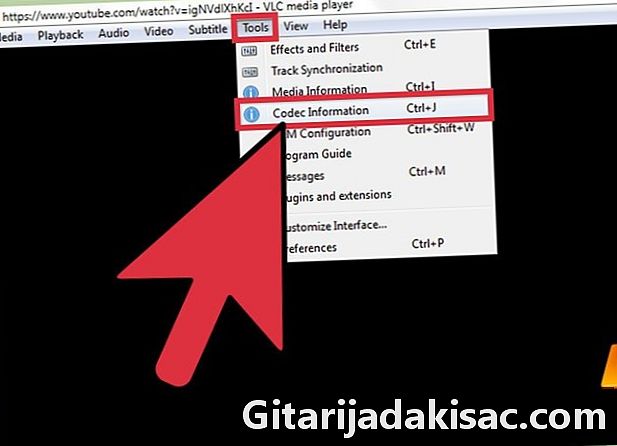
Klicken Sie auf das Menü und wählen Sie Codec-Informationen. Ein neues Fenster sollte sich öffnen. -

Klicken Sie mit der rechten Maustaste auf das Feld Lage. Dann klicken Sie auf Alles auswählen. Auf diese Weise können Sie eine große Menge von e aus diesem Feld auswählen. -

Klicken Sie mit der rechten Maustaste auf das ausgewählte e. wählen Kopie. Du hast die Adresse des YouTube-Videos deiner Wahl kopiert. Sie können dieses Fenster jetzt schließen. -

Klicken Sie auf das Menü und wählen Sie Convert / Save. Sie sollten ein neues Fenster sehen, wie im vorherigen Schritt. -

Wählen Sie Longlet Netzwerk. Fügen Sie dann das kopierte e in das Feld ein Netzwerkprotokoll. Sie können dann Ihr Video in eine MP3-Datei konvertieren. -

Klicken Sie auf Convert / Save. wählen Audio - MP3 im Menü Profil. Auf diese Weise können Sie VLC die Anweisung geben, die Datei in eine MP3-Audiodatei zu konvertieren. -

Klicken Sie auf Reise um die Datei zu benennen und zu speichern. Sie können ihm den Namen Ihrer Wahl geben. Stellen Sie sicher, dass Sie es in einem Ordner speichern, auf den Sie leicht zugreifen können. -

Drücken Sie Start um Ihre neue MP3-Datei zu speichern. VCL beginnt mit der Konvertierung Ihres Videos in eine MP3-Datei. Dies kann einige Minuten dauern. Sobald die Konvertierung abgeschlossen ist, können Sie Ihre MP3-Datei wie jede andere Audiodatei anhören.
Methode 2 für SoundCloud
-

Suchen Sie zunächst nach autorisierten Download-Links. Mit SoundCloud können Künstler eine begrenzte Anzahl kostenloser Download-Links für bestimmte Titel freigeben. Wenn Sie Titel auf diese Weise herunterladen, zeigt dies dem Künstler, dass Sie seine Musik unterstützen. Wenn Sie es für den Titel Ihrer Wahl tun können, sehen Sie eine Schaltfläche Download in der Nähe des einen, um die Musik zu teilen, direkt unter dem Titel. -
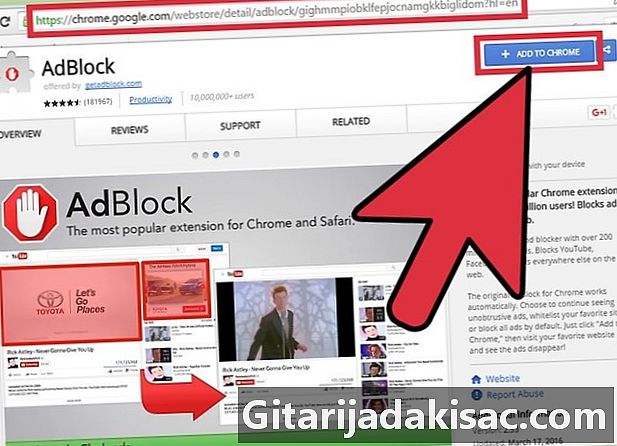
Installieren Sie einen Werbeblocker (optional). Die meisten Websites, auf denen illegal Songs von SoundCloud heruntergeladen werden, sind voll von Anzeigen, die Sie in eine Falle locken sollen. Ihre Download-Erfahrung wird viel einfacher, wenn Sie einen Werbeblocker in Ihrem Browser installieren. Informationen zur Installation finden Sie in den Blockanzeigen im Internet.- Sie können keine Anzeigen blockieren, wenn Sie Microsoft Edge verwenden, da Sie damit keine Erweiterung installieren können.
-

Öffnen Sie den SoundCloud-Song, den Sie herunterladen möchten. Sie müssen sich auf der eindeutigen SoundCloud-Seite des betreffenden Titels befinden, da Sie diese Methode nicht verwenden können, während Sie auf der Seite des Künstlers bleiben, auf der alle seine Titel verfügbar sind. Klicken Sie auf den Titel des Songs, um eine neue Seite zu öffnen.- Obwohl Sie diese Schritte in Ihrem Android-Browser ausführen können, ist dies unter iOS nicht möglich. Wenn Sie ein Lied auf Ihr iPhone herunterladen möchten, müssen Sie es zuerst auf Ihren Computer herunterladen und dann Ihre beiden Geräte mit iTunes synchronisieren.
-

Öffnen Sie eine neue Registerkarte in Ihrem Browser. Sie werden eine Download-Site verwenden, um den SoundCloud-Audiotrack herunterzuladen und in MP3 zu konvertieren. Dies ist der schnellste Weg, um einen Song auf SoundCloud herunterzuladen. -

Öffnen Sie eine Download-Site für SoundCloud. Es gibt mehrere Websites, auf denen Sie eine Audiodatei in MP3 konvertieren können. Hier sind die beliebtesten Optionen.- anything2mp3.com
- scdownloader.net
- soundflush.com
-

Kopieren Sie die URL der Seite Ihres Songs. Stellen Sie sicher, dass Sie die gesamte URL sowie den Link zum Song allein kopieren. Wählen Sie die gesamte URL aus, klicken Sie mit der rechten Maustaste und wählen Sie Kopie. -

Fügen Sie die URL-Adresse in die Download-Site ein. Alle Sites zum Herunterladen von Songs von SoundCloud haben ein spezielles Feld in der Mitte der Seite, in das Sie den URL-Link einfügen können. Klicken Sie mit der rechten Maustaste in dieses Feld und wählen Sie Paste um es einzufügen. -

Klicken Sie auf die Schaltfläche Download oder convert. Diese Schaltfläche befindet sich normalerweise direkt neben oder unter dem URL-Feld. Seien Sie vorsichtig, wenn Sie keinen Werbeblocker verwenden, da sich einige davon manchmal hinter gefälschten Download-Schaltflächen verstecken. -
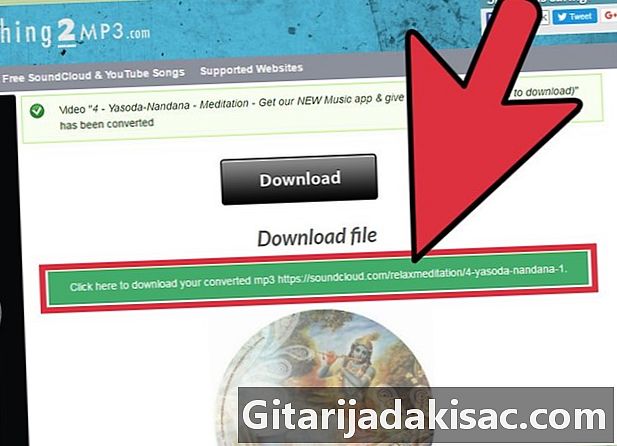
Laden Sie die Datei herunter. Der Download-Vorgang unterscheidet sich je nach verwendeter Site geringfügig. Die Datei wird möglicherweise nach einigen Augenblicken automatisch heruntergeladen, oder Sie müssen auf die Schaltfläche zum Herunterladen klicken, die angezeigt wird. Wenn es nicht funktioniert, klicken Sie mit der rechten Maustaste und wählen Sie Speichern als.
Methode 3 für Spotify
-

Laden Sie den Spotify Recorder für Windows herunter. Dies ist ein kostenloses Programm zum Herunterladen der Songs, die Sie auf Spotify hören. Sie können es mit einem kostenlosen oder Premium-Spotify-Konto verwenden. Sie können es von herunterladen spotifywebrecorder.codeplex.com/. -

Extrahieren Sie den heruntergeladenen ZIP-Ordner. Doppelklicken Sie auf den ZIP-Ordner und extrahieren Sie den Inhalt in einen einzelnen Zugriffsordner. Sie installieren das Programm nicht, können es jedoch direkt von dort aus öffnen. -

Laden Sie den Flash Player herunter und installieren Sie ihn. Sie benötigen die Flash Player-Software, um den Spotify-Player in Ihr Aufnahmeprogramm zu laden. Besuch get.adobe.com/flashplayer/ und laden Sie die Version für Firefox herunter.- Denken Sie daran, McAfee zu deaktivieren, bevor Sie Ihre Software herunterladen, um zu verhindern, dass sich Ihre Homepage ändert oder eine neue Leiste angezeigt wird.
-

Öffnen Sie die Systemsteuerung. Damit Ihr Recorder funktioniert, müssen Sie sicherstellen, dass es sich bei der Stereomischung um eine Aufnahmeoption handelt, da diese normalerweise unter Windows standardmäßig deaktiviert ist. Sie können dies in Ihrem Control Panel tun.- Für Windows 10 und 8: Klicken Sie mit der rechten Maustaste auf die Windows-Schaltfläche und wählen Sie die Systemsteuerung.
- Für Windows 7 und ältere Versionen: Öffnen Sie das Startmenü und wählen Sie die Systemsteuerung.
-

Klicken Sie auf Ausrüstung und Geräusche. wählen Klänge. Sie öffnen dann ein neues Video mit Ihrem Audio-Player. -

Klicken Sie auf die Registerkarte Rekord. Sie haben Zugriff auf alle Ihre Aufnahme-Software. -

Klicken Sie mit der rechten Maustaste auf eine leere Stelle in der Liste. wählen Deaktivierte Geräte anzeigen. Sie sollten die Option sehen Stereo-Mix. -

Rechtsklick auf Stereo-Mix. wählen activate. Auf diese Weise kann Ihr Spotify-Rekorder direkt auf Ihre Soundkarte aufnehmen. -

Öffnen Sie den Spotify-Rekorder. Nachdem Ihr Rekorder korrekt eingerichtet wurde und Sie Flash installiert haben, können Sie Ihr Aufnahmeprogramm starten. Sie sollten sehen, wie der Spotify-Rekorder in Ihr Hauptfenster geladen wird.- Wenn das Hauptfenster leer ist, klicken Sie auf die Schaltfläche, um es oben in Ihrem Programm zu aktualisieren.
-

Melden Sie sich bei Ihrem Spotify-Konto an. Sie können sich mit einem kostenlosen oder Premium-Konto anmelden. Sobald Sie sich angemeldet haben, wird die Reader-Oberfläche auf der Seite Ihres Registrierungsprogramms geladen. -

Klicken Sie auf die Schaltfläche Starten Sie die Prüfung. Dadurch wird der Recorder angewiesen, die Audiospur abzuspielen. -
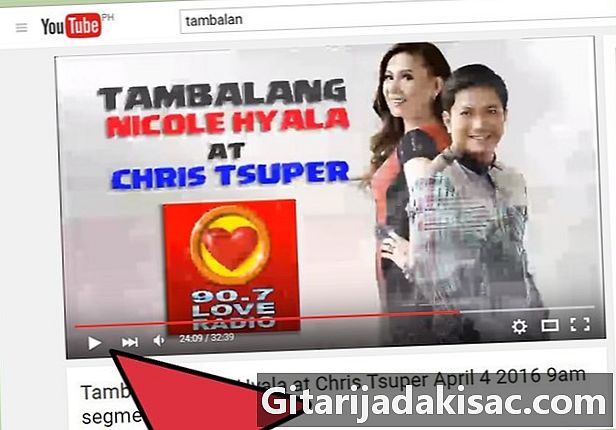
Spielen Sie den Titel ab, den Sie aufnehmen möchten. Das Aufnahmeprogramm erkennt den Song automatisch und startet die Aufnahme. Sie müssen das gesamte Lied anhören, um es vollständig aufzunehmen. Das Aufnahmeprogramm erkennt automatisch den Anfang und das Ende des Songs und weist den Namen und den Titel des Künstlers zu.- Das Aufnahmeprogramm zeichnet alle Töne von Ihrem Computer auf. Vermeiden Sie es daher, ein anderes Programm zu öffnen, das während der Aufnahme andere Töne erzeugen kann.
- Wenn nichts aufgenommen wurde, überprüfen Sie die Einstellungsliste und vergewissern Sie sich, dass der Stereomix als Aufnahmeprogramm ausgewählt ist.
-

Finde dein Lied. Standardmäßig wird Ihr Song im Ordner "Musik" gespeichert. Sie können diesen Standardspeicherort ändern, indem Sie auf die Registerkarte Einstellungen Ihres Spotify-Rekorders klicken. -

Passen Sie Ihre Lautstärke an. Möglicherweise ist der Klang Ihrer Musik zu leise. Während der Aufnahme Ihrer Audiospur können Sie verschiedene Lautstärken einstellen. Spielen Sie mit ihnen, um die richtige Lautstärke für Ihre Aufnahmen zu finden.- Der Tonmeister → Dies ist die Hauptlautstärke und die Anwendungslautstärke.
- Aufnahmegeräte, → Mischpult, → Eigenschaften, → Aufnahmepegel.
- Die Lautstärke des Spotify-Players.
Methode 4 Auf Pandora
-

Öffnen Sie die Pandora-Site in Chrome. Der schnellste Weg, einen Song auf Pandora herunterzuladen, ist die Verwendung von Chrome und seinen Entwicklungstools. Sie können dies mit einem Premium-Account tun, aber auch ohne angemeldet zu sein. -
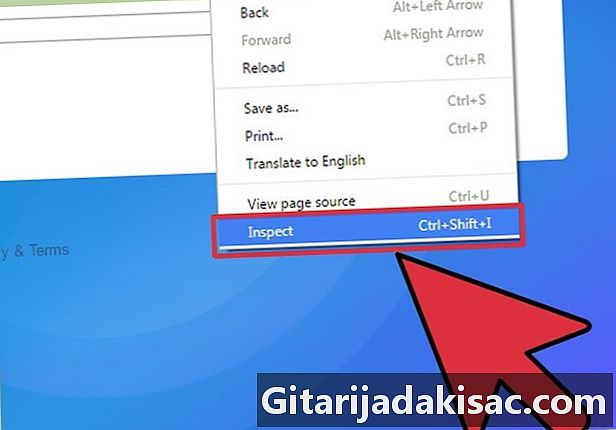
Klicken Sie mit der rechten Maustaste auf den blauen Hintergrund. wählen inspizieren. Das Entwicklungstool Ihrer Seitenleiste sollte sich öffnen. -

Klicken Sie auf die Registerkarte Netzwerk. Sie greifen auf die Netzwerkaktivität dieser Website zu. -

Doppelklicken Sie auf die Spalte Größe. Auf diese Weise können Sie die Ergebnisse nach Größe sortieren, beginnend mit den schwersten Dateien. -

Klicken Sie auf die Schaltfläche auslöschen am oberen Rand Ihrer Seitenleiste. Auf diese Weise können Sie alle Inhalte löschen, um von vorne zu beginnen. -

Fang an, ein Lied über Pandora zu lesen. Sie sollten einige Einträge in Ihrer Netzwerkregisterkarte sehen. -

Finde den Eingang Audio / mp4. Dies ist die Audiodatei des Songs, den Sie gerade hören. -

Klicken Sie mit der rechten Maustaste auf den Namen der Audiospur. wählen Öffnen Sie den Link in einem neuen Tab. Ein neuer Chrome-Tab wird mit einem schwarzen Hintergrund und einer Audiodatei im Laufwerk geöffnet. -

Klicken Sie mit der rechten Maustaste in die neue Registerkarte. wählen Speichern als. Sie können Ihrer Datei den Namen Ihrer Wahl geben und auswählen, wo Sie sie speichern möchten. -

Spielen Sie Ihre gespeicherte Audiodatei ab. Die Datei wird im M41-Format gespeichert, das Sie mit iTunes oder VCL-Player anhören können. Sie können es aber auch in das MP3-Format konvertieren. Informationen hierzu finden Sie unter Konvertieren von MP4-Dateien in MP3.
Methode 5 Für die soliden Mittel von Internetseiten
- Öffnen Sie die Website, für die Sie die Musik herunterladen möchten. Wenn Sie sich auf einer Site befinden, auf der ein Lied im Hintergrund abgespielt wird, besteht eine gute Chance, dass Sie es herunterladen können. Dies funktioniert nur für Sites, deren Datei nicht verschlüsselt oder in ein anderes Laufwerk eingebettet ist
-

Klicken Sie mit der rechten Maustaste auf den unteren Rand der Site. wählen Zeigen Sie die Quelle an. Dadurch wird eine neue Registerkarte mit dem Quellcode der Site geöffnet. Stellen Sie sicher, dass Sie nicht auf ein Bild oder e klicken, da Sie sonst nicht zum richtigen Menü gelangen. Sie können auch auf klicken Ctrl+Ufür eine schnellere Handhabung. -

Klicken Sie auf Ctrl+F das Fenster öffnen. Sie können dann Ihr e im Quellcode suchen. -

Geben Sie "mp3" in das Suchfeld ein. Auf diese Weise können Sie nach MP3-Dateien im Quellcode suchen, einer gängigen Erweiterung für Audiodateien. -

Blättern Sie durch die Ergebnisse, bis Sie das Lied und seine Adresse finden. Schauen Sie in den hervorgehobenen Ergebnissen nach, bis Sie eine MP3-Datei finden, die einer Webadresse entspricht, beginnend mit samp} oder ftp: // und endend mit .mp3. Die Adresse kann sehr lang sein.- Wenn Sie keine Ergebnisse für "samp.mp3" haben, können Sie andere beliebte Songformate ausprobieren, wie z .m4a oder ogg. Wenn Sie immer noch keine Ergebnisse haben, ist das Lied sicherlich hinter einem Player versteckt oder verschlüsselt.
-

Kopieren Sie die gesamte Adresse dieses Songs. Stellen Sie sicher, dass Sie alle Adressen auswählen, klicken Sie mit der rechten Maustaste auf Ihre Auswahl und klicken Sie auf Kopie. -
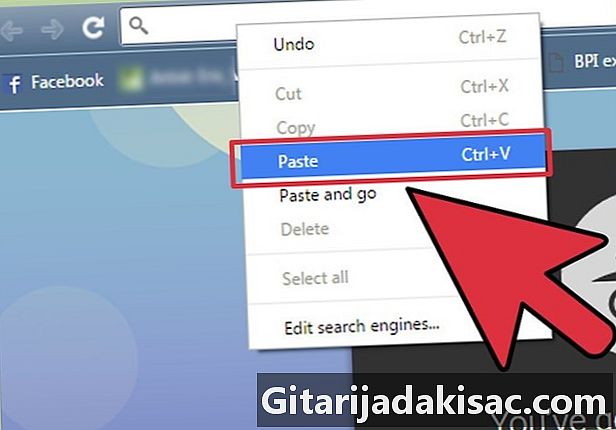
Fügen Sie die kopierte Adresse in Ihren Browser ein und laden Sie sie. Die MP3-Datei sollte in Ihrem Player in der Mitte des Fensters abgespielt werden. Sonst sollte nichts geladen werden. -

Klicken Sie mit der rechten Maustaste auf das Laufwerk und wählen Sie Speichern als. Auf diese Weise können Sie Ihre Audiodatei auf Ihrem Computer speichern. -
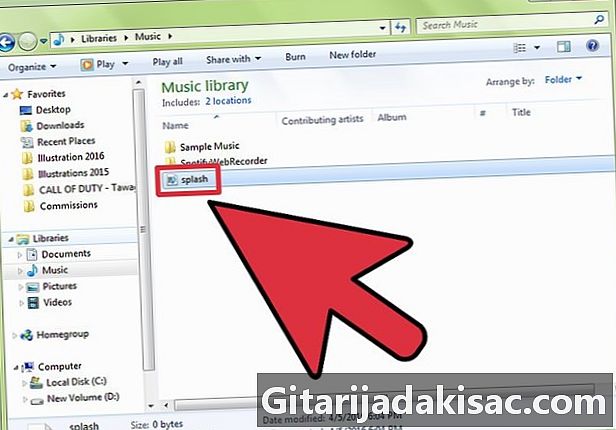
Spielen Sie Ihre MP3. Sobald Ihre MP3-Datei heruntergeladen wurde, können Sie sie anhören oder auf Ihren MP3-Player oder Ihr Smartphone übertragen.